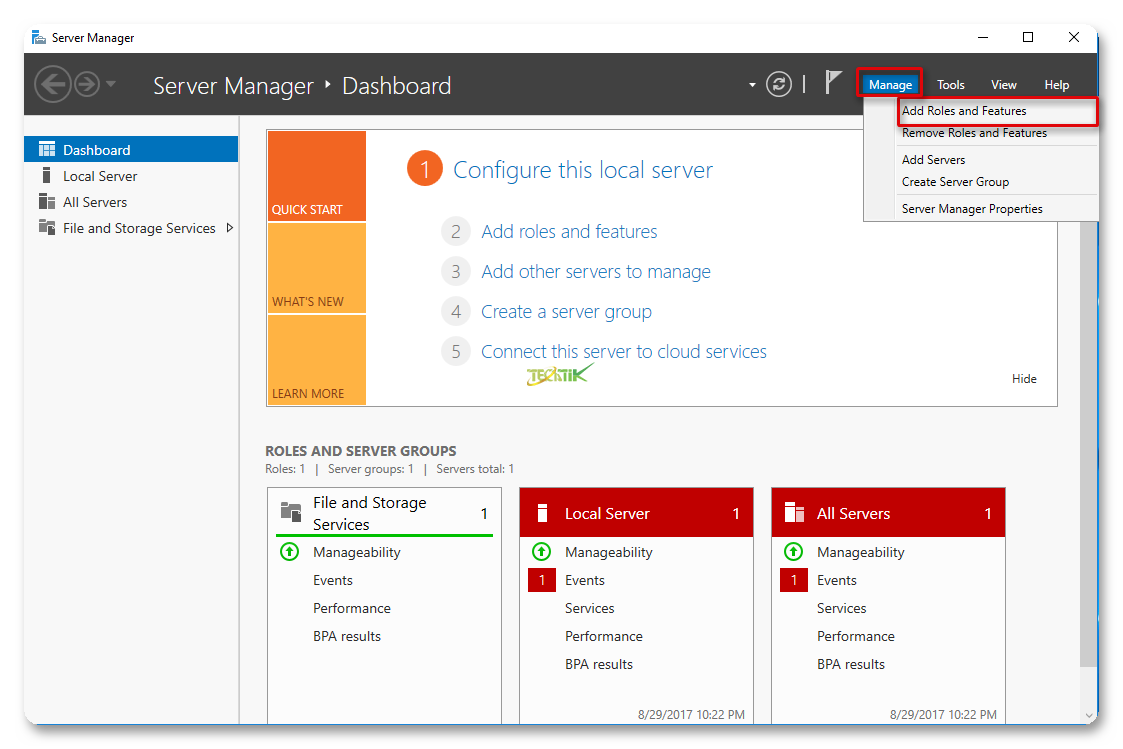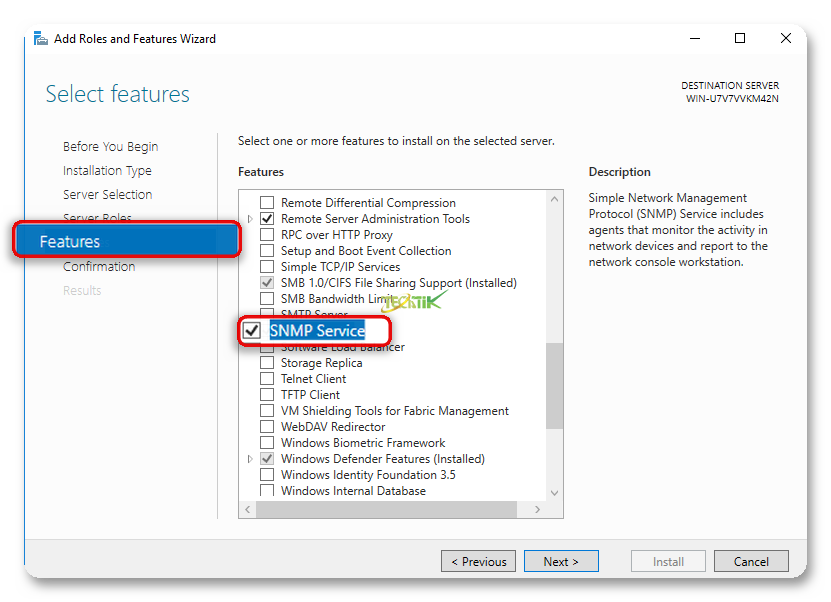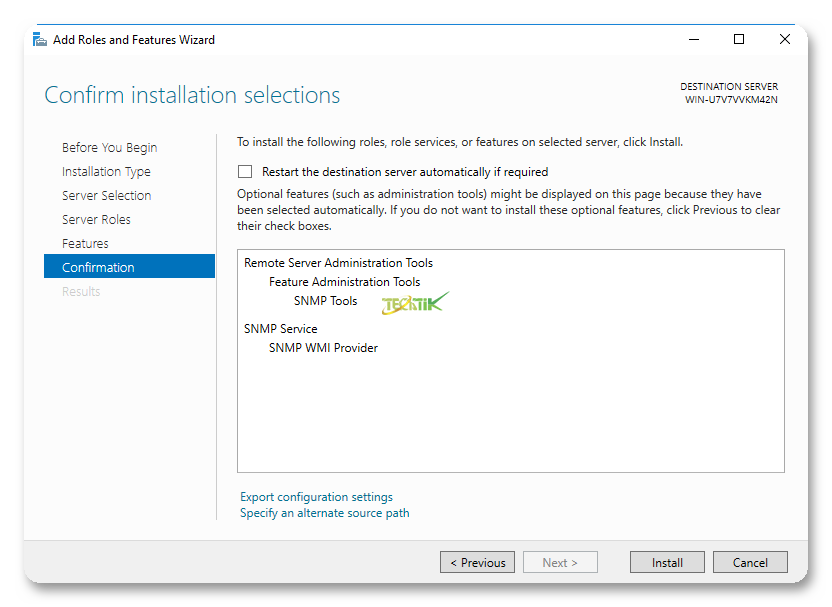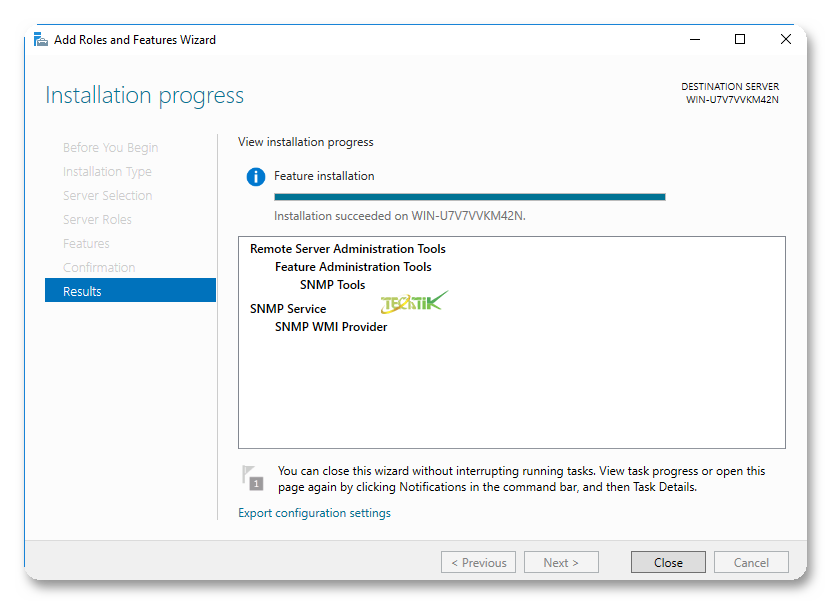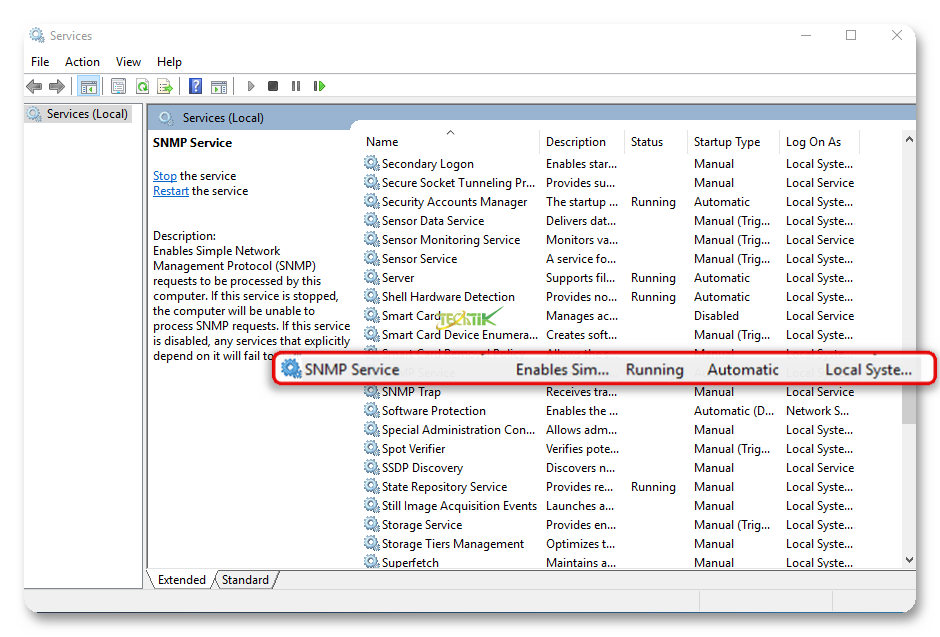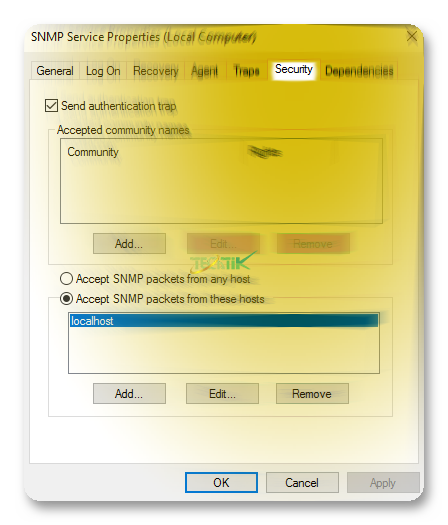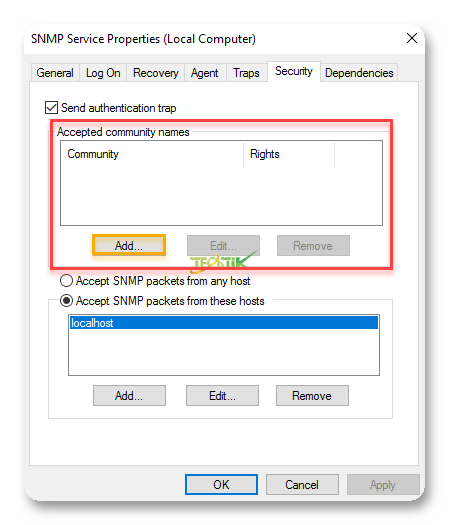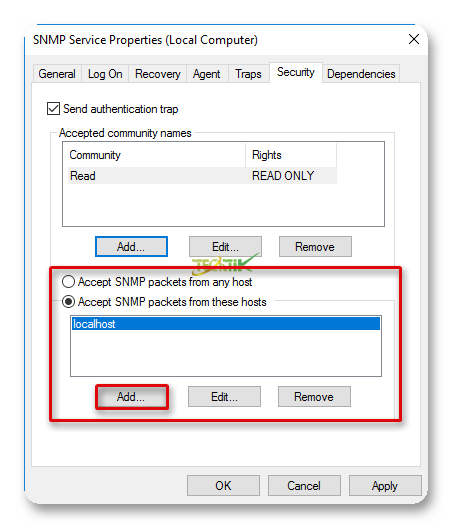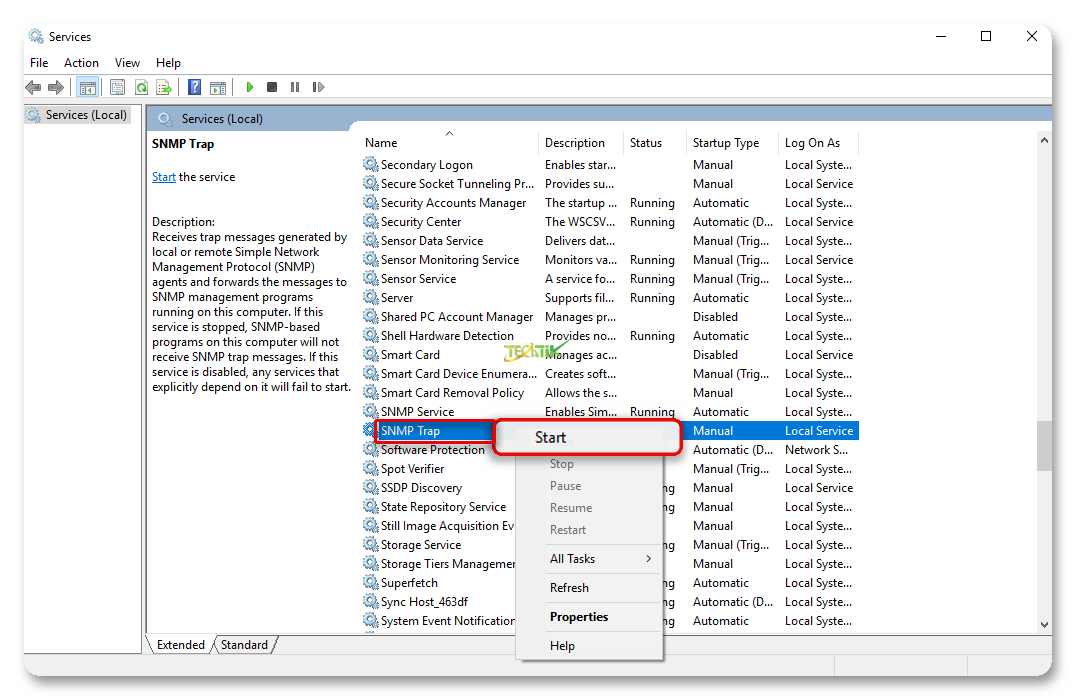فعال سازی و پیکربندی SNMP در ویندوز سرور ۲۰۱۶
یکی از معروف ترین پروتکل هایی که در مانیتورینگ استفاده می شود پروتکل SNMP می باشد که مخفف کلمه Simple Network Management Protocol می باشد و معمولا در دو حالت Read Only و Read Write در سرور ها فعال می شود. دستگاه های سخت افزاری شبکه اعم از سوییچ ها و روترها بصورت پیش فرض بر روی خود این سرویس را فعال دارند اما این سرویس بر روی ویندوز سرور وجود ندارد و باید نصب و پیکربندی شود.
در این مقاله نحوه نصب و پیکربندی پروتکل SNMP در ویندوز سرور ۲۰۱۶ به طور کامل شرح می دهیم.
به این نکته توجه داشته باشید نحوه نصب و پیکربندی SNMP در ویندوز سرور ۲۰۱۲ و ۲۰۱۶ مانند یکدیگر می باشند.
۱- کنسول Server Manager را باز کنید، از منو Manage بر روی قسمت Add Roles and Features کلیک کنید.
۲- وارد قسمت Features شوید، گزینه SNMP Service را به حالت انتخاب در آوردید.
بر روی Next کلیک کنید.
۳- در مرحله Confirmation نمایش خواهد داد که چه Role و یا Features هایی قرار است نصب شود.
بر روی Install کلیک کنید تا فرآیند نصب آغاز شود.
کمی صبر کنید تا مراحل نصب پایان یابد.
در آخر بر روی گزینه Close کلیک کنید.
پس از نصب نوبت به پیکربندی سرویس های SNMP میباشد، تا سیستم مانیتورینگ بتواند از آن استفاده کند
۴- با کلید های ترکیبی Win + R پنجره Run را باز کنید، و عبارت Services.msc را تایپ و Enter بزنید.
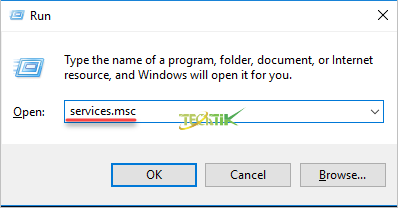
۵- بر روی سرویس SNMP Services دوبار کلیک کنید.
۶- وارد سربرگ Security شوید تا بتوانیم پارامترهای مربوط به SNMP Service را پیکربندی کنید.
۷- از قسمت Accepted community names بر روی گزینه Add کلیک کنید.
دسترسی ها یا Right های مهم در Community String ها به شکل زیر می باشند :
- NONE از ارسال هرگونه اطلاعات توسط SNMP از این سیستم جلوگیری می شود
- NOTIFY فقط اجازه ارسال SNMP Trap را به سایر سیستم های شبکه می دهد.
- READ ONLY به سیستم هاست مورد نظر اجازه پردازش درخواست های SNMP SET را نمی دهد. با استفاده از SNMP SET برخی از نرم افزارها می توانند مقادیری را در سرور مورد نظر تغییر دهند که در حالت READ ONLY این اجازه به آنها داده نمی شود و از لحاظ امنیتی هم همیشه این مورد برای مانیتورینگ پیشنهاد می شود.
- READ WRITE اجازه پردازش دستورات SNMP SET را هم به این هاست می دهد.
- READ CREATE به این هاست اجازه ایجاد موجودیت های جدید را در SNMP Table می دهد.
۸- حالا در پنجره باز شده از قسمت Community rights بر روی حالت Read ONLY قرار دهید.
سپس در کادر Community Name مقدار خود را وارد کنید.
نکته: به این نکته توجه داشته باشید SNMP به حروف بزرگ و حساس میباشد (sensitive)9
۹- از قسمت پایین صفحه بر روی حالت Accept SNMP packets from these hosts Add قرار دهید و بر روی گزینه Add کلیک کنید و آدرس IP سرور مانیتورینگ خود را وارد کنید. تا فقط این IP اجازه حق مانیتورینگ این سرور را داشته باشد.
۱۰- بر روی سرویس SNMP Trap کلیک راست و گزینه Start را انتخاب کنید تا سرویس انتخاب شده شروع به کار کند.